MFC-J6720DW
Preguntas frecuentes y Solución de problemas |
Instalación de los cartuchos de tinta
Seguir los pasos a continuación para instalar el controlador.
NOTA: Ilustraciones mostradas debajo tienen el propósito de representar el producto solamente y pueden variar dependiendo del modelo de su máquina Brother.
Asegúrese de instalar primero los cartuchos de tinta iniciales incluidos con el equipo.
- Asegúrese de que el equipo esté encendido. La pantalla de la máquina (en adelante, pantalla táctil) se mostrará No Ink Cartridge.
Se puede ajustar el ángulo del panel de control levantándola. Para bajar este panel de control, pulse el botón de liberación que se encuentra detrás del panel de control, como se muestra en la ilustración.
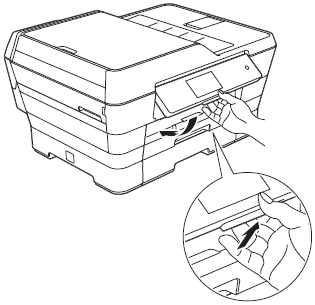
- Abra la cubierta del cartucho de tinta.
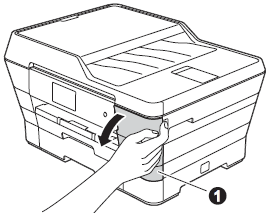
- Extraiga la pieza de protección de color naranjaa.
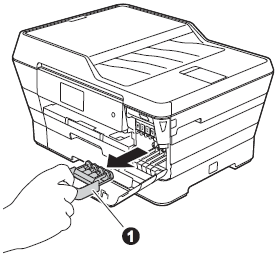
No se deshaga de la pieza de protección de color naranja. La necesitará en caso de que transporte el equipo.
- Levante la cubierta del escáner para que quede en la posición abierta.
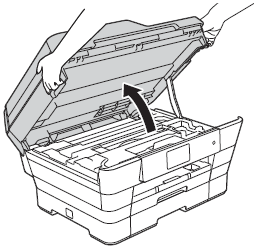
- Guarde la pieza de protección de color naranja en el soporte que hay en el interior del equipo, tal y como se muestra. Asegúrese de que las dos proyecciones de la parte inferior de la pieza de protección de color naranja encajan en las dos ranuras del soporte.
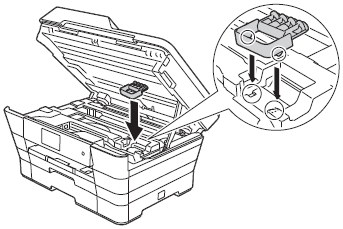
- Cierre suavemente la cubierta del escáner utilizando las sujeciones para los dedos que hay en ambos lados.
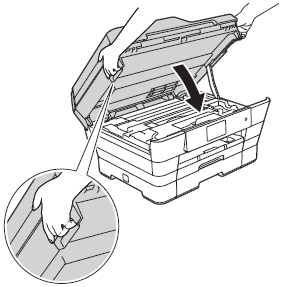
Tenga cuidado de que los dedos no le quedan atrapados al apoyar de nuevo el equipo. Siempre que abra y cierre la cubierta del escáner, utilice las sujeciones para los dedos situadas a ambos lados de la cubierta.
- Desempaque el cartucho de tinta.
Girar la palanca verde liberadora del empaque protector anaranjado, en dirección de las agujas del reloj, hasta que haga clic para liberar el sello al vacío. Remover el empaque protector anaranjado (1), según mostrado debajo.
- NO agite los cartuchos de tinta. Si se mancha la piel o la ropa con la tinta, lávese de inmediato con jabón o detergente.
- No tocar el cartucho en el area indicada (2); ya que esto puede hacer que la máquina no funcione con el cartucho.
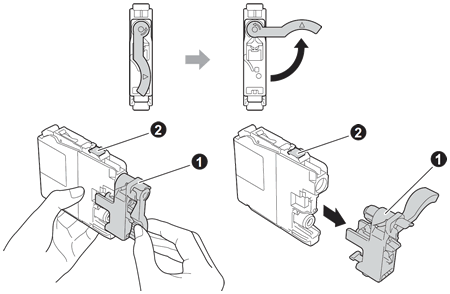
- NO agite los cartuchos de tinta. Si se mancha la piel o la ropa con la tinta, lávese de inmediato con jabón o detergente.
- Compruebe que el color de la palanca 1 coincida con el color del cartucho 2, como se indica en el diagrama siguiente.
Instale cada cartucho de tinta en la dirección de la flecha que aparece en la etiqueta.
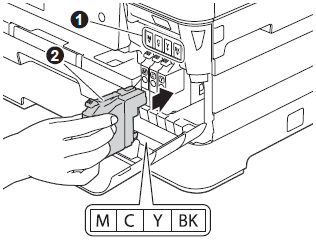
- Presione suavemente sobre la parte posterior del cartucho de tinta marcada con “PUSH” (Empuje) hasta que quede ajustado (sonará un clic). Después de instalar todos los cartuchos de tinta, cierre la cubierta del cartucho de tinta.
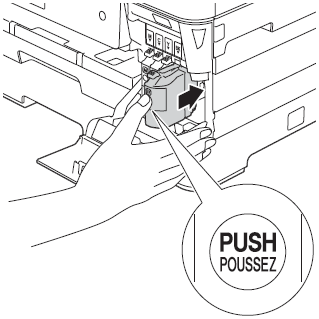
El equipo preparará el sistema de tubos de tinta para la impresión. Este proceso tardará aproximadamente cuatro minutos. No apague el equipo.
- Cuando el proceso de preparación finaliza, la pantalla táctil muestra Load paper and press [OK]. Presionar OK.
(Para los modelos con segunda bandeja de papel)
Asegúrese de que haya papel en la bandeja #1, la bandeja superior, al comprobar la calidad de impresión.
- Compruebe la calidad de los cuatro bloques de color en la hoja.
- Si todas las líneas están claras y visibles, pulse Yes (Sí) para finalizar la comprobación de la calidad y vaya al paso.
- Si faltan líneas, pulse NO y siga los pasos de la pantalla táctil.
Correcto Baja calidad 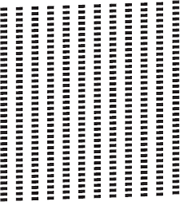
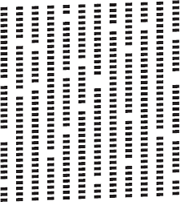
- Si todas las líneas están claras y visibles, pulse Yes (Sí) para finalizar la comprobación de la calidad y vaya al paso.
Comentarios sobre el contenido
Para ayudarnos a mejorar el soporte, bríndenos sus comentarios a continuación.
